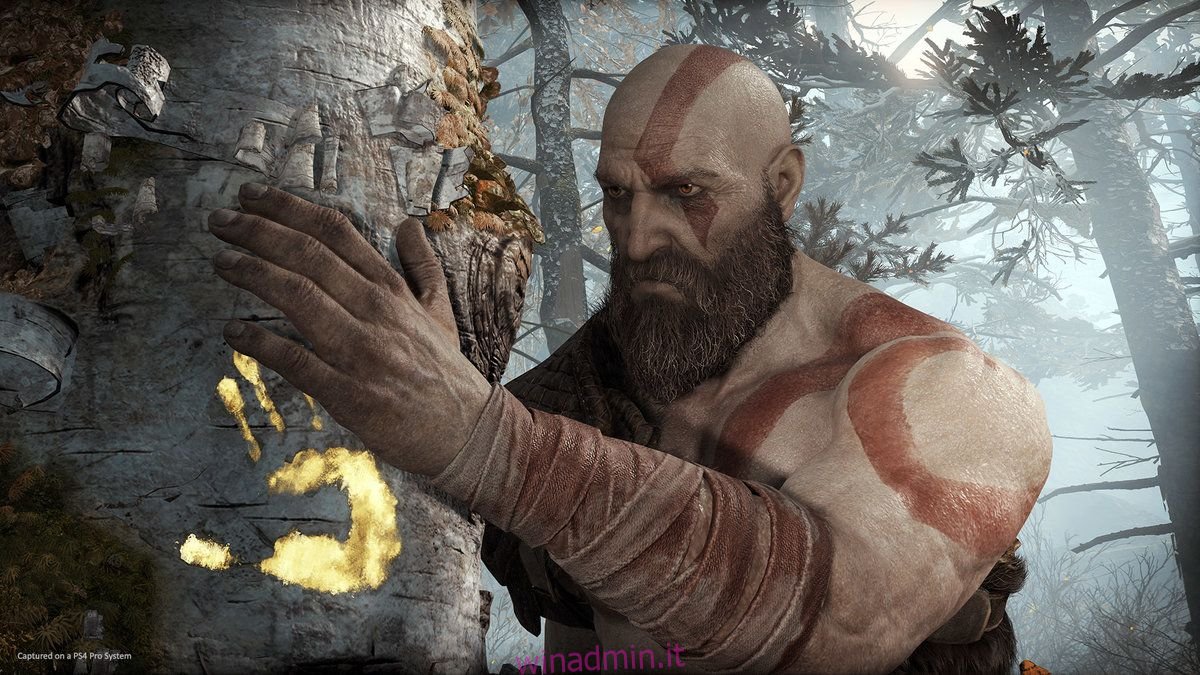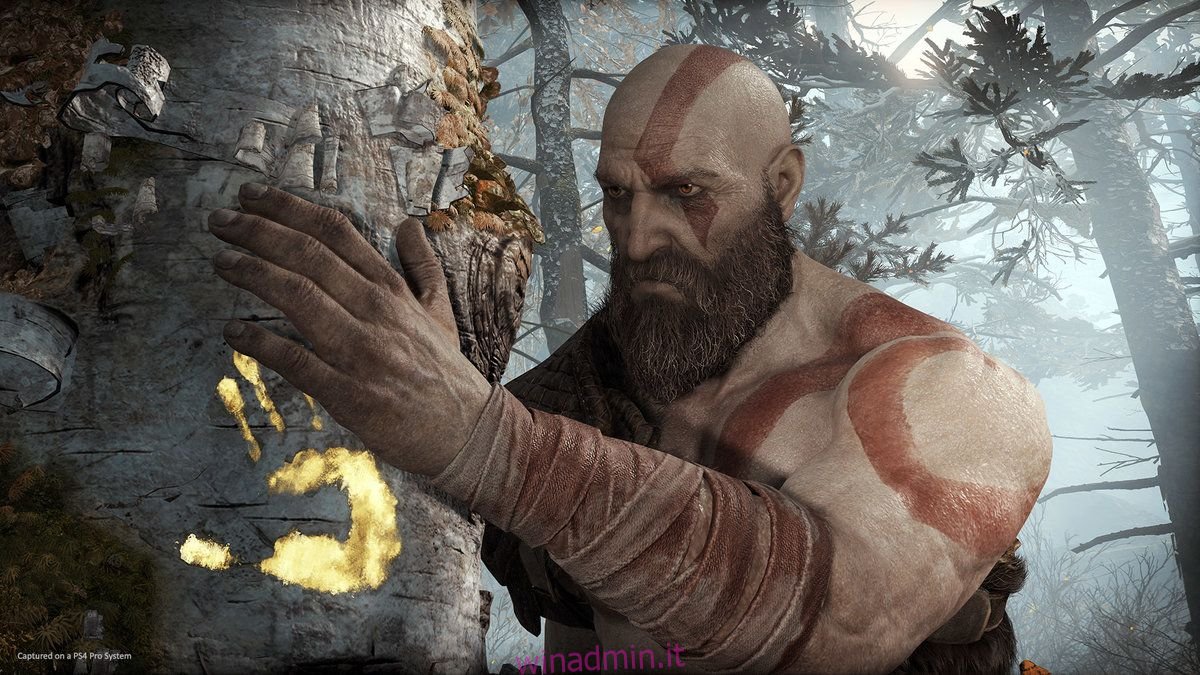God of War è la quarta installazione della serie God of War. Originariamente su PlayStation 4, il gioco è arrivato su PC. Ecco come puoi giocare a God of War su Linux.
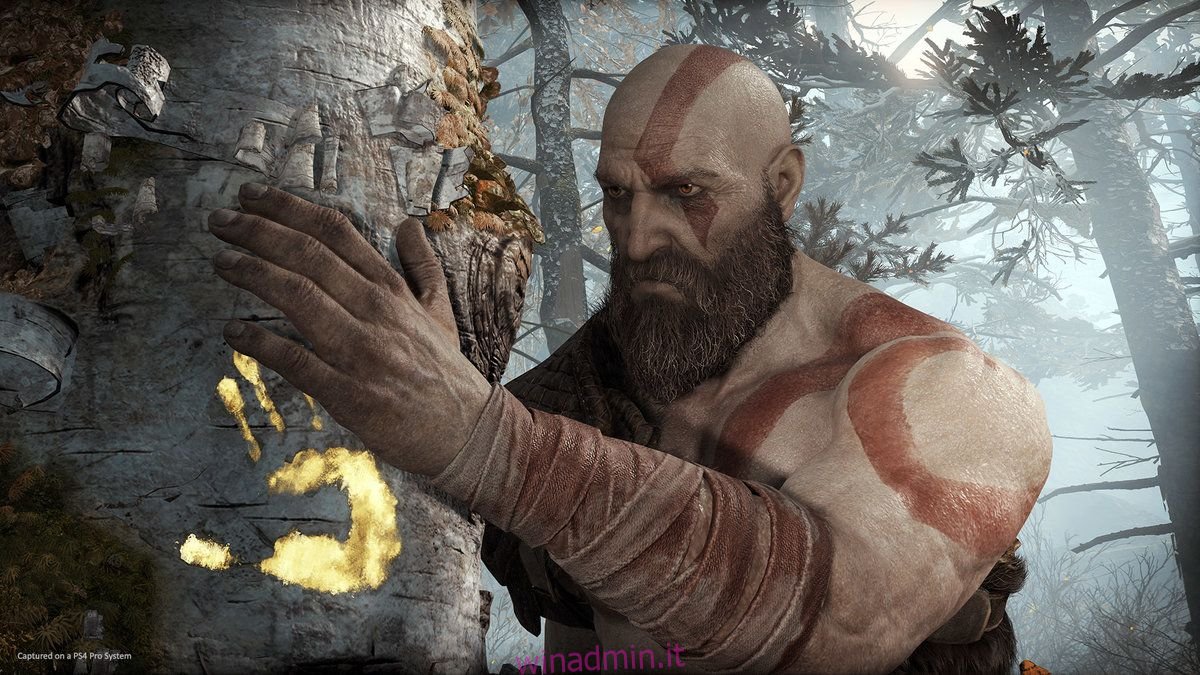
Sommario:
Far funzionare God of War su Linux
God of War è stato originariamente rilasciato solo per PlayStation 4. Tuttavia, è recentemente arrivato su PC tramite Steam. Pertanto, se desideri eseguire questo gioco su Linux, dovrai installare la versione Steam sul tuo computer Linux.
Installa Steam
Per installare l’app Linux Steam sul tuo computer, apri una finestra del terminale. Puoi aprire una finestra di terminale sul desktop Linux premendo Ctrl + Alt + T sulla tastiera. Oppure cercando “Terminale” nel menu dell’app e avviandolo in questo modo.
Con la finestra del terminale aperta, l’installazione può iniziare. Segui le istruzioni di installazione di seguito per far funzionare Steam sul tuo computer.
Ubuntu
Su Ubuntu, puoi installare l’app Steam usando il comando apt install in basso.
sudo apt install steam
Debian
Se usi Debian Linux, puoi installare Steam, ma devi prima scaricare il pacchetto DEB da Internet sul tuo computer. Per scaricare l’ultima versione di Steam sul tuo computer, usa il comando wget download.
wget https://steamcdn-a.akamaihd.net/client/installer/steam.deb
Dopo aver scaricato l’ultima versione di Steam sul tuo computer Debian, il processo di installazione può iniziare. Usando il comando dpkg in basso, imposta il pacchetto.
sudo dpkg -i steam.deb
Una volta installato il pacchetto, sarà necessario correggere eventuali problemi di dipendenza che potrebbero essersi verificati durante l’installazione.
sudo apt-get install -f
Arch Linux
Steam è su Arch Linux, ma il repository software “mutlilib” deve essere abilitato. Per abilitare questo repository software, apri il file /etc/pacman.conf come root in un editor di testo.
Una volta aperto l’editor di testo, trova la riga “multilib” e rimuovi il simbolo #. Quindi, rimuovi il simbolo # dalle righe direttamente sotto. Una volta rimosso tutto, salva le modifiche ed esegui il comando pacman -Syy.
sudo pacman -Syy
Infine, installa l’ultima versione di Steam sul tuo computer usando il comando pacman -S.
sudo pacman -S steam
Fedora/OpenSUSE
Sei su Fedora o OpenSUSE? In tal caso, sarai in grado di ottenere l’ultima versione di Steam utilizzando i repository software inclusi nel tuo sistema operativo. Tuttavia, l’app Steam funziona meglio come Flatpak su questi sistemi operativi, quindi segui invece queste istruzioni.
Flatpak
Per far funzionare Steam come Flatpak sul tuo computer, inizia abilitando il runtime Flatpak sul tuo computer. Dopo aver impostato il runtime Flatpak, puoi installare l’app Steam inserendo i due comandi seguenti.
flatpak remote-add --if-not-exists flathub https://flathub.org/repo/flathub.flatpakrepo
flatpak install flathub com.valvesoftware.Steam
Installa God of War su Linux
Con Steam installato, aprilo. Quindi, accedi e segui le istruzioni dettagliate di seguito per far funzionare God of War.
Passaggio 1: apri l’app Steam e fai clic sul menu “Steam”. All’interno del menu “Steam”, fai clic sul pulsante “Impostazioni” per caricare l’area delle impostazioni di Steam.
Una volta all’interno dell’area delle impostazioni di Steam, individua la sezione “Steam Play” e fai clic su di essa con il mouse. Quindi, seleziona entrambe le caselle sulla pagina per abilitare la compatibilità con Steam Play/Proton.
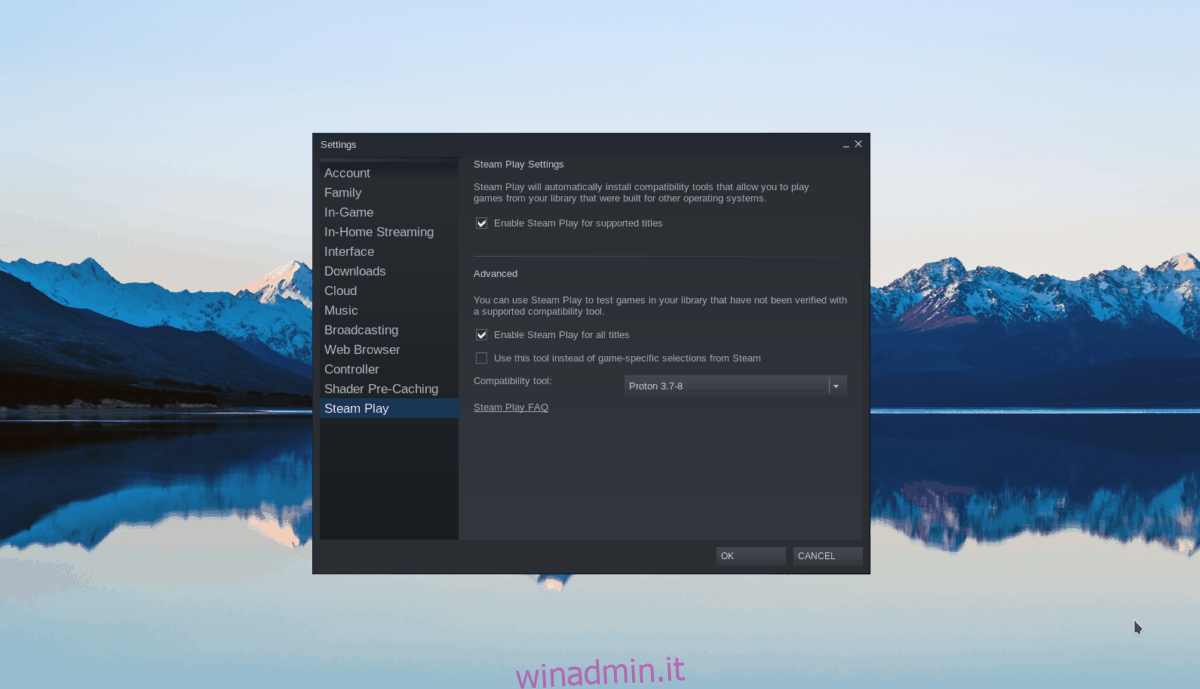
Fare clic sul pulsante “OK” per applicare le modifiche apportate.
Passaggio 2: dopo aver configurato Steam, devi installare una versione personalizzata di Steam Play/Proton. Questa versione è conosciuta come Glorious Eggroll e aiuterà God of War a funzionare meglio su Linux.
Per configurare Proton GE, segui la nostra guida ProtonUp. Ti guiderà attraverso come configurare facilmente Proton GE su Linux.
Passaggio 3: con Proton GE configurato sul tuo computer Linux, fai clic sul pulsante “Store” all’interno di Steam. Quindi, digita nella casella “Cerca” “God of War”. Dopo aver individuato il gioco nei risultati della ricerca, fai clic su di esso per accedere alla pagina del negozio Steam “God of War”.
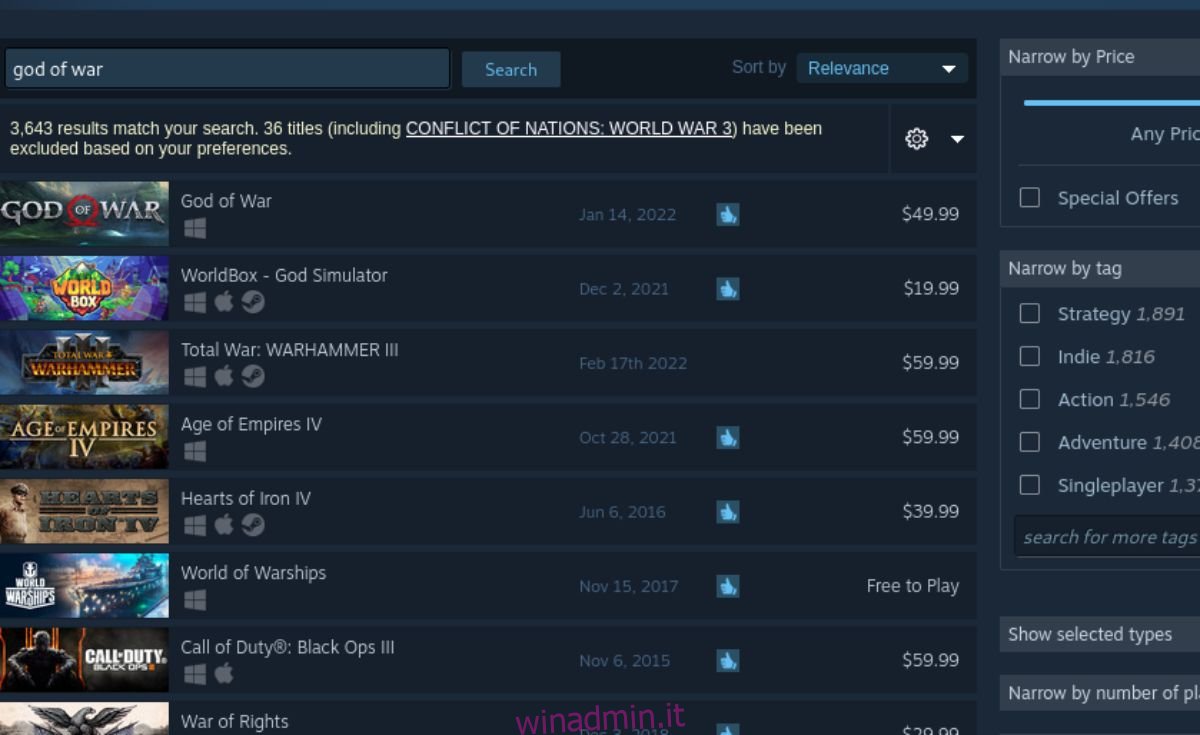
Passaggio 4: nella pagina del negozio di God of War, trova il pulsante verde “Aggiungi al carrello” per aggiungere il gioco al carrello di Steam. Quindi, fai clic sul pulsante Carrello di Steam per acquistare il gioco e aggiungerlo al tuo account.
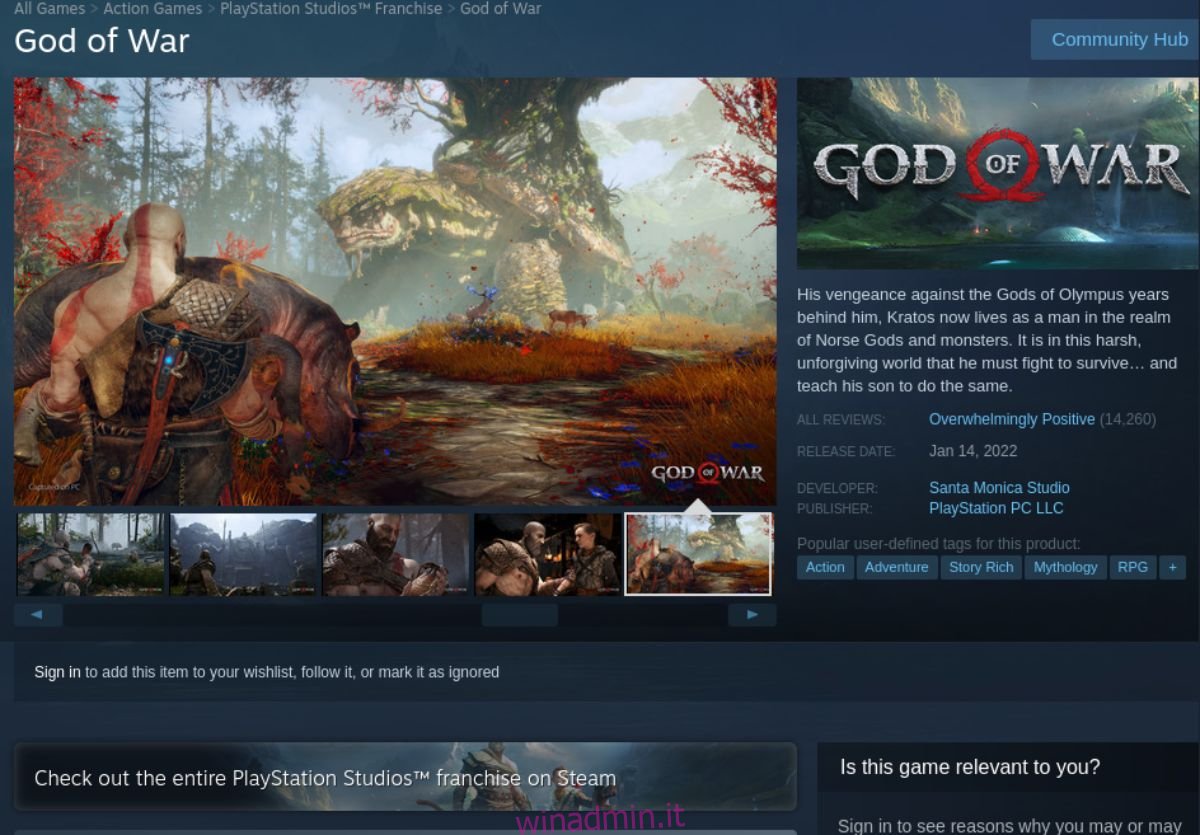
Passaggio 5: trova il pulsante “Libreria” all’interno dell’app di Steam e fai clic su di esso per accedere alla tua libreria di Steam. Quindi, individua “God of War” nella tua libreria di giochi e fai clic con il pulsante destro del mouse su di esso.
Dopo aver fatto clic con il pulsante destro del mouse su God of War, seleziona il pulsante “Proprietà” per accedere alle impostazioni di Steam del gioco. Quindi, fai clic sulla sezione “Compatibilità” e seleziona la casella accanto a “Forza l’uso di uno specifico strumento di compatibilità di Steam Play”.
Passaggio 6: dopo aver scelto “Forza l’uso di uno specifico strumento di compatibilità con Steam Play”, seleziona la versione di Proton GE che hai installato con l’app ProtonUp nel passaggio 2.
Passaggio 7: trova “Imposta opzioni di avvio” all’interno della finestra delle proprietà di God of War. Quindi, incolla il codice qui sotto per far funzionare meglio God of War in Proton.
DXVK_ASYNC=1 %comando%
Passaggio 8: trova il pulsante blu “INSTALLA” e fai clic su di esso per scaricare e installare God of War sul tuo computer. Il processo di installazione non dovrebbe richiedere troppo tempo. Al termine del processo, il pulsante blu “INSTALLA” diventerà un pulsante verde “GIOCA”. Selezionalo per avviare il gioco.